Linux 使用ps命令捕获进程状态
使用ps命令查看系统中的进程信息
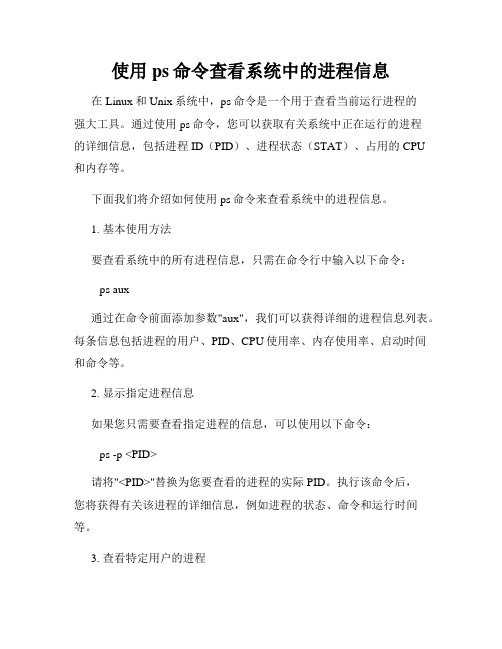
使用ps命令查看系统中的进程信息在Linux和Unix系统中,ps命令是一个用于查看当前运行进程的强大工具。
通过使用ps命令,您可以获取有关系统中正在运行的进程的详细信息,包括进程ID(PID)、进程状态(STAT)、占用的CPU和内存等。
下面我们将介绍如何使用ps命令来查看系统中的进程信息。
1. 基本使用方法要查看系统中的所有进程信息,只需在命令行中输入以下命令:ps aux通过在命令前面添加参数"aux",我们可以获得详细的进程信息列表。
每条信息包括进程的用户、PID、CPU使用率、内存使用率、启动时间和命令等。
2. 显示指定进程信息如果您只需要查看指定进程的信息,可以使用以下命令:ps -p <PID>请将"<PID>"替换为您要查看的进程的实际PID。
执行该命令后,您将获得有关该进程的详细信息,例如进程的状态、命令和运行时间等。
3. 查看特定用户的进程要查看特定用户的进程信息,可以使用以下命令:ps -u <用户名>请将"<用户名>"替换为您要查看的用户的实际用户名。
执行该命令后,您将获得该用户正在运行的所有进程的详细信息。
4. 结合其他命令ps命令还可以与其他命令结合使用,从而提供更多有用的进程信息。
以下是一些常用的组合命令示例:- 查看系统中所有进程的树形结构:pstree- 按照CPU使用率对进程进行排序:ps aux --sort=-%cpu- 显示进程的线程信息:ps -eLf- 查看某个进程的打开的文件列表:lsof -p <PID>请注意,以上命令可能需要在命令行中以root用户或超级用户身份运行,以便访问所有的进程和系统资源。
总结:通过使用ps命令,您可以方便地查看系统中正在运行的进程信息。
您可以通过指定参数、结合其他命令等方式,获取特定进程、特定用户的进程信息,以满足您的需求。
高级进程监控技巧使用ps和top命令实时监测进程状态

高级进程监控技巧使用ps和top命令实时监测进程状态在Linux操作系统中,了解和掌握进程的状态对于系统的运行和故障排查非常关键。
ps和top是两个常用的命令,可以帮助管理员实时监测进程的状态。
本文将介绍如何利用ps和top命令进行高级进程监控,并提供一些技巧和实用的示例。
一、介绍ps命令ps命令是一个常用的进程查看命令,用于列出系统中的进程。
通过该命令可以获取到进程的详细信息,包括进程ID、进程状态、运行时间、CPU和内存占用等。
下面是一些常用的ps命令选项:1. ps aux:列出所有进程的详细信息,包括运行的用户、CPU使用率和内存占用等。
2. ps -ef:类似于ps aux命令,但会显示完整的进程命令行信息。
3. ps -eL:显示进程的线程信息。
4. ps -eo pid,ppid,cmd,%mem,%cpu:自定义格式输出进程信息,包括进程ID、父进程ID、命令行、内存占用和CPU使用率。
通过结合这些选项,管理员可以根据自己的需要获取不同的进程信息。
二、使用ps命令监测进程状态1. 监测单个进程要监测单个进程的状态,可以使用以下命令:```shellps -p <进程ID>```该命令会显示指定进程的详细信息,包括进程ID、状态、运行时间和资源占用等。
2. 监测多个进程要监测多个进程的状态,可以使用以下命令:```shellps -p <进程ID1>,<进程ID2>,...```该命令会显示指定进程ID的进程的详细信息。
3. 监测指定用户的进程要监测指定用户的进程,可以使用以下命令:```shellps -u <用户名>```该命令会显示指定用户的所有进程的详细信息。
三、介绍top命令top命令是一个动态监测进程状态的实用工具,它会实时更新并显示系统中的进程信息。
通过top命令,管理员可以快速了解系统的运行情况,包括CPU和内存的占用、各个进程的运行状态等。
linux 获取进程状态的方法
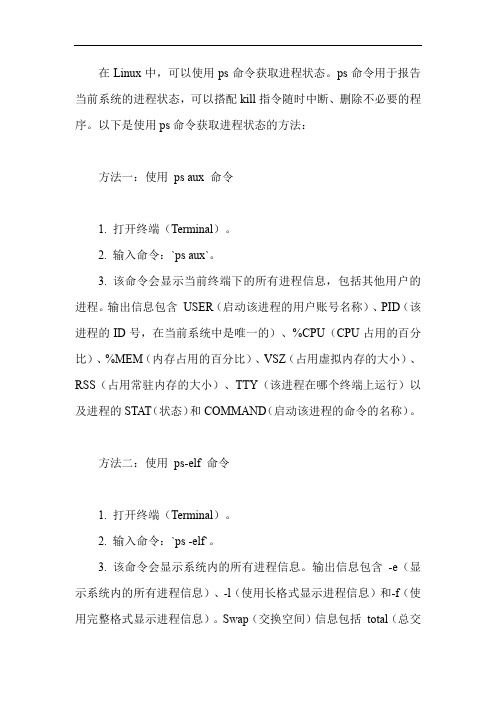
在Linux中,可以使用ps命令获取进程状态。
ps命令用于报告当前系统的进程状态,可以搭配kill指令随时中断、删除不必要的程序。
以下是使用ps命令获取进程状态的方法:
方法一:使用ps aux 命令
1. 打开终端(Terminal)。
2. 输入命令:`ps aux`。
3. 该命令会显示当前终端下的所有进程信息,包括其他用户的进程。
输出信息包含USER(启动该进程的用户账号名称)、PID(该进程的ID号,在当前系统中是唯一的)、%CPU(CPU占用的百分比)、%MEM(内存占用的百分比)、VSZ(占用虚拟内存的大小)、RSS(占用常驻内存的大小)、TTY(该进程在哪个终端上运行)以及进程的STAT(状态)和COMMAND(启动该进程的命令的名称)。
方法二:使用ps-elf 命令
1. 打开终端(Terminal)。
2. 输入命令:`ps -elf`。
3. 该命令会显示系统内的所有进程信息。
输出信息包含-e(显示系统内的所有进程信息)、-l(使用长格式显示进程信息)和-f(使用完整格式显示进程信息)。
Swap(交换空间)信息包括total(总交
换空间)、used(已用交换空间)和free(空闲交换空间)。
以上方法仅供参考,如不能解决问题,可查看专业的技术文档或者咨询专业的技术人员。
linuxps(processstatus)命令详解(Linuxps(进程状态)命令详解)

linux ps(process status)命令详解(Linux ps(进程状态)命令详解)Linux ps(进程状态)命令详解像功能说明:报告进程状况18:00。
常用参数:PS auxf语法:ps [-aAcdefHjlmNVwy][acefghLnrsSTuvxX][-C <指令名称>][-g <群组名称>][-G <群组识别码>][-p <进程识别码>][p <进程识别码>][-s <阶段作业>][-t <终端机编号>][t <终端机编号>][-u <用户识别码>][-U <用户识别码>][U <用户名称>][-<进程识别码>][--cols <每列字符数>][--columns <每列字符数>][--cumulative][--deselect][--forest][--headers][--help] [-- info][--lines <显示列数>][--no-headers][--group <群组名称>][-Group <群组识别码>][--pid <进程识别码>][--rows <显示列数>][--sid <阶段作业>][--tty <终端机编号>][--user <用户名称>][--User <用户识别码>][--version][--width <每列字符数>]补充说明:PS是用来报告进程执行状况的指令,您可以搭配杀指令随时中断,删除不必要的进程。
参数:一显示所有终端机下执行的进程,除了阶段作业领导者之外。
一个显示现行终端机下的所有进程,包括其他用户的进程。
一显示所有进程。
C显示CLS和PRI栏位。
Linux命令高级技巧使用ps命令查看系统进程和资源占用情况
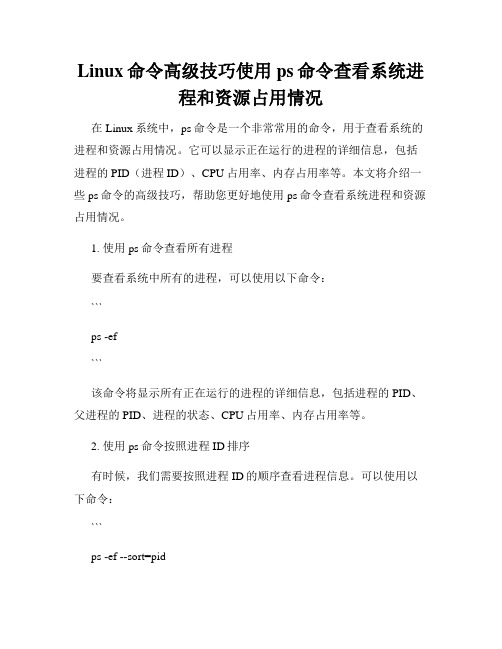
Linux命令高级技巧使用ps命令查看系统进程和资源占用情况在Linux系统中,ps命令是一个非常常用的命令,用于查看系统的进程和资源占用情况。
它可以显示正在运行的进程的详细信息,包括进程的PID(进程ID)、CPU占用率、内存占用率等。
本文将介绍一些ps命令的高级技巧,帮助您更好地使用ps命令查看系统进程和资源占用情况。
1. 使用ps命令查看所有进程要查看系统中所有的进程,可以使用以下命令:```ps -ef```该命令将显示所有正在运行的进程的详细信息,包括进程的PID、父进程的PID、进程的状态、CPU占用率、内存占用率等。
2. 使用ps命令按照进程ID排序有时候,我们需要按照进程ID的顺序查看进程信息。
可以使用以下命令:```ps -ef --sort=pid```该命令将按照进程ID的顺序显示进程信息。
3. 使用ps命令查看指定用户的进程如果您只想查看特定用户的进程信息,可以使用以下命令:```ps -u username```将`username`替换为您要查看的用户名。
该命令将只显示该用户运行的进程信息。
4. 使用ps命令查看特定进程的详细信息要查看特定进程的详细信息,可以使用以下命令:```ps -p pid -o pid,ppid,cmd,%cpu,%mem```将`pid`替换为您要查看的进程的PID。
该命令将显示该进程的PID、父进程的PID、命令行、CPU占用率和内存占用率等信息。
5. 使用ps命令显示进程树有时候,我们希望以树状结构显示进程信息,可以使用以下命令:```ps -ef --forest```该命令将以树状结构显示进程信息,方便我们查看进程之间的关系。
6. 使用ps命令查看进程的线程信息有些进程是多线程的,如果您想查看特定进程的线程信息,可以使用以下命令:```ps -T -p pid```将`pid`替换为您要查看的进程的PID。
该命令将显示该进程的线程信息,包括线程的ID、状态、CPU占用率和内存占用率等。
linux下查看进程(ps命令)
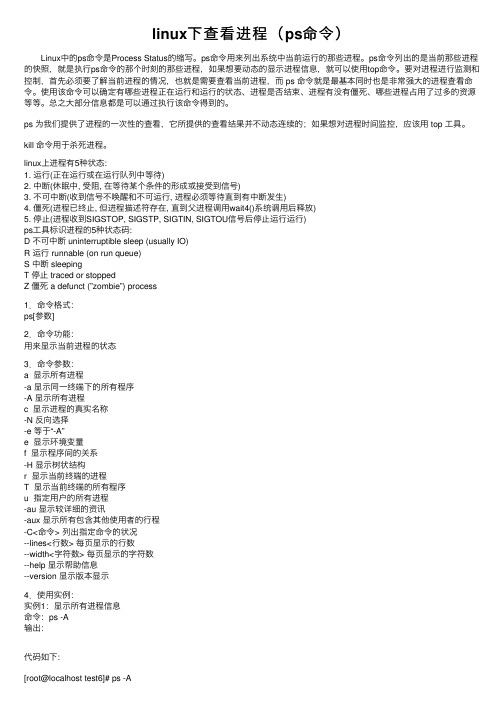
linux下查看进程(ps命令) Linux中的ps命令是Process Status的缩写。
ps命令⽤来列出系统中当前运⾏的那些进程。
ps命令列出的是当前那些进程的快照,就是执⾏ps命令的那个时刻的那些进程,如果想要动态的显⽰进程信息,就可以使⽤top命令。
要对进程进⾏监测和控制,⾸先必须要了解当前进程的情况,也就是需要查看当前进程,⽽ ps 命令就是最基本同时也是⾮常强⼤的进程查看命令。
使⽤该命令可以确定有哪些进程正在运⾏和运⾏的状态、进程是否结束、进程有没有僵死、哪些进程占⽤了过多的资源等等。
总之⼤部分信息都是可以通过执⾏该命令得到的。
ps 为我们提供了进程的⼀次性的查看,它所提供的查看结果并不动态连续的;如果想对进程时间监控,应该⽤ top ⼯具。
kill 命令⽤于杀死进程。
linux上进程有5种状态:1. 运⾏(正在运⾏或在运⾏队列中等待)2. 中断(休眠中, 受阻, 在等待某个条件的形成或接受到信号)3. 不可中断(收到信号不唤醒和不可运⾏, 进程必须等待直到有中断发⽣)4. 僵死(进程已终⽌, 但进程描述符存在, 直到⽗进程调⽤wait4()系统调⽤后释放)5. 停⽌(进程收到SIGSTOP, SIGSTP, SIGTIN, SIGTOU信号后停⽌运⾏运⾏)ps⼯具标识进程的5种状态码:D 不可中断 uninterruptible sleep (usually IO)R 运⾏ runnable (on run queue)S 中断 sleepingT 停⽌ traced or stoppedZ 僵死 a defunct (”zombie”) process1.命令格式:ps[参数]2.命令功能:⽤来显⽰当前进程的状态3.命令参数:a 显⽰所有进程-a 显⽰同⼀终端下的所有程序-A 显⽰所有进程c 显⽰进程的真实名称-N 反向选择-e 等于“-A”e 显⽰环境变量f 显⽰程序间的关系-H 显⽰树状结构r 显⽰当前终端的进程T 显⽰当前终端的所有程序u 指定⽤户的所有进程-au 显⽰较详细的资讯-aux 显⽰所有包含其他使⽤者的⾏程-C<命令> 列出指定命令的状况--lines<⾏数> 每页显⽰的⾏数--width<字符数> 每页显⽰的字符数--help 显⽰帮助信息--version 显⽰版本显⽰4.使⽤实例:实例1:显⽰所有进程信息命令:ps -A输出:代码如下:[root@localhost test6]# ps -APID TTY TIME CMD1 ? 00:00:00 init2 ? 00:00:01 migration/03 ? 00:00:00 ksoftirqd/04 ? 00:00:01 migration/15 ? 00:00:00 ksoftirqd/16 ? 00:29:57 events/07 ? 00:00:00 events/18 ? 00:00:00 khelper49 ? 00:00:00 kthread54 ? 00:00:00 kblockd/055 ? 00:00:00 kblockd/156 ? 00:00:00 kacpid217 ? 00:00:00 cqueue/0说明:实例2:显⽰指定⽤户信息命令:ps -u root输出:代码如下:[root@localhost test6]# ps -u rootPID TTY TIME CMD1 ? 00:00:00 init2 ? 00:00:01 migration/03 ? 00:00:00 ksoftirqd/04 ? 00:00:01 migration/15 ? 00:00:00 ksoftirqd/16 ? 00:29:57 events/07 ? 00:00:00 events/18 ? 00:00:00 khelper49 ? 00:00:00 kthread54 ? 00:00:00 kblockd/055 ? 00:00:00 kblockd/156 ? 00:00:00 kacpid说明:实例3:显⽰所有进程信息,连同命令⾏命令:ps -ef输出:代码如下:[root@localhost test6]# ps -efUID PID PPID C STIME TTY TIME CMD root 1 0 0 Nov02 ? 00:00:00 init [3]root 2 1 0 Nov02 ? 00:00:01 [migration/0] root 3 1 0 Nov02 ? 00:00:00 [ksoftirqd/0] root 4 1 0 Nov02 ? 00:00:01 [migration/1] root 5 1 0 Nov02 ? 00:00:00 [ksoftirqd/1] root 6 1 0 Nov02 ? 00:29:57 [events/0] root 7 1 0 Nov02 ? 00:00:00 [events/1]root 8 1 0 Nov02 ? 00:00:00 [khelper]root 49 1 0 Nov02 ? 00:00:00 [kthread]root 54 49 0 Nov02 ? 00:00:00 [kblockd/0]root 55 49 0 Nov02 ? 00:00:00 [kblockd/1]root 56 49 0 Nov02 ? 00:00:00 [kacpid]说明:实例4: ps 与grep 常⽤组合⽤法,查找特定进程命令:ps -ef|grep ssh输出:代码如下:[root@localhost test6]# ps -ef|grep sshroot 2720 1 0 Nov02 ? 00:00:00 /usr/sbin/sshdroot 17394 2720 0 14:58 ? 00:00:00 sshd: <a href="mailto:root@pts/0">root@pts/0</a>root 17465 17398 0 15:57 pts/0 00:00:00 grep ssh说明:实例5:将⽬前属于您⾃⼰这次登⼊的 PID 与相关信息列⽰出来命令:ps -l输出:代码如下:[root@localhost test6]# ps -lF S UID PID PPID C PRI NI ADDR SZ WCHAN TTY TIME CMD4 S 0 17398 17394 0 75 0 - 16543 wait pts/0 00:00:00 bash4 R 0 17469 17398 0 77 0 - 15877 - pts/0 00:00:00 ps说明:各相关信息的意义:F 代表这个程序的旗标 (flag), 4 代表使⽤者为 super userS 代表这个程序的状态 (STAT),关于各 STAT 的意义将在内⽂介绍UID 程序被该 UID 所拥有PID 就是这个程序的 ID !PPID 则是其上级⽗程序的IDC CPU 使⽤的资源百分⽐PRI 这个是 Priority (优先执⾏序) 的缩写,详细后⾯介绍NI 这个是 Nice 值,在下⼀⼩节我们会持续介绍ADDR 这个是 kernel function,指出该程序在内存的那个部分。
如何在Linux系统中查看正在运行的进程
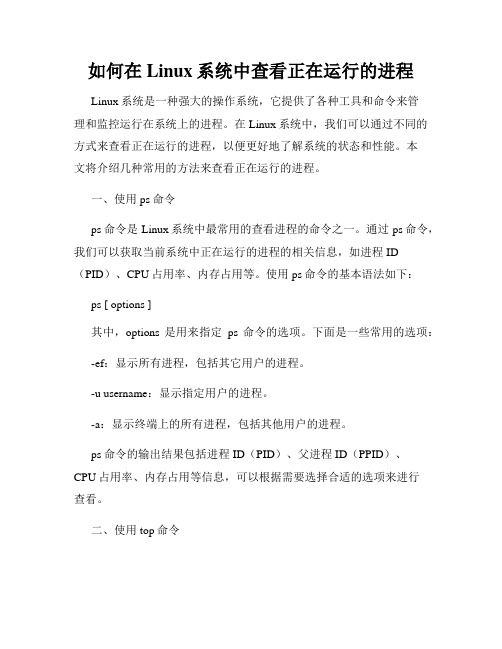
如何在Linux系统中查看正在运行的进程Linux系统是一种强大的操作系统,它提供了各种工具和命令来管理和监控运行在系统上的进程。
在Linux系统中,我们可以通过不同的方式来查看正在运行的进程,以便更好地了解系统的状态和性能。
本文将介绍几种常用的方法来查看正在运行的进程。
一、使用ps命令ps命令是Linux系统中最常用的查看进程的命令之一。
通过ps命令,我们可以获取当前系统中正在运行的进程的相关信息,如进程ID (PID)、CPU占用率、内存占用等。
使用ps命令的基本语法如下:ps [ options ]其中,options是用来指定ps命令的选项。
下面是一些常用的选项:-ef:显示所有进程,包括其它用户的进程。
-u username:显示指定用户的进程。
-a:显示终端上的所有进程,包括其他用户的进程。
ps命令的输出结果包括进程ID(PID)、父进程ID(PPID)、CPU占用率、内存占用等信息,可以根据需要选择合适的选项来进行查看。
二、使用top命令top命令可以动态地查看系统中正在运行的进程,并实时显示它们的CPU占用率、内存占用等信息。
使用top命令的基本语法如下:top在top界面中,会显示当前系统中运行的进程的详细信息,包括进程ID(PID)、CPU占用率、内存占用等。
同时,top界面还会实时更新这些信息,以便我们及时了解系统的运行情况。
可以使用按键来进行不同的操作,如按下键盘上的“q”键退出top命令。
三、使用htop命令htop命令是一个类似于top命令的工具,它提供了更加友好的界面和功能。
使用htop命令的基本语法如下:htop与top命令相比,htop命令在界面和功能上更加强大和直观。
在htop界面中,可以通过按键进行不同的操作,如按下键盘上的“F2”键可以展开或收起某个进程的详细信息。
htop还提供了一些其他功能,如进程筛选、进程排序等,可以根据需要进行设置。
四、使用pgrep命令pgrep命令可以根据进程的名称或其它属性来查找进程的PID。
Linux命令高级技巧使用ps命令查看进程信息
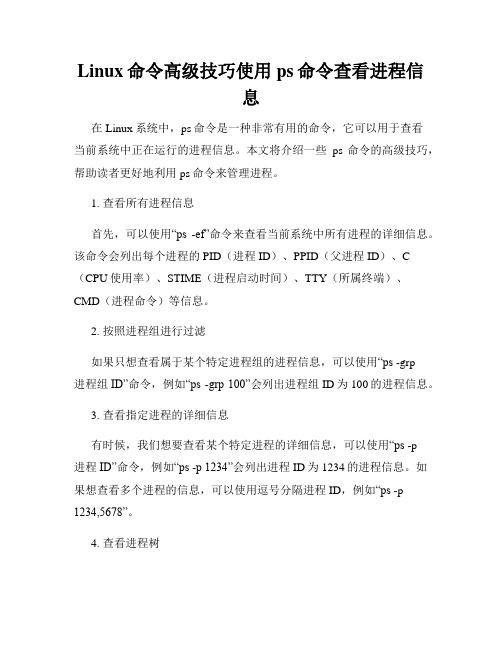
Linux命令高级技巧使用ps命令查看进程信息在Linux系统中,ps命令是一种非常有用的命令,它可以用于查看当前系统中正在运行的进程信息。
本文将介绍一些ps命令的高级技巧,帮助读者更好地利用ps命令来管理进程。
1. 查看所有进程信息首先,可以使用“ps -ef”命令来查看当前系统中所有进程的详细信息。
该命令会列出每个进程的PID(进程ID)、PPID(父进程ID)、C (CPU使用率)、STIME(进程启动时间)、TTY(所属终端)、CMD(进程命令)等信息。
2. 按照进程组进行过滤如果只想查看属于某个特定进程组的进程信息,可以使用“ps -grp进程组ID”命令,例如“ps -grp 100”会列出进程组ID为100的进程信息。
3. 查看指定进程的详细信息有时候,我们想要查看某个特定进程的详细信息,可以使用“ps -p进程ID”命令,例如“ps -p 1234”会列出进程ID为1234的进程信息。
如果想查看多个进程的信息,可以使用逗号分隔进程ID,例如“ps -p 1234,5678”。
4. 查看进程树ps命令还可以以树状结构的形式来显示进程间的关系。
使用“ps -ejH”命令可以列出整个进程树,其中包括每个进程的PID、PPID、CMD等信息。
5. 自定义显示格式ps命令默认显示一些基本信息,但我们也可以根据需要自定义显示格式。
使用“ps -eo”命令可以指定要显示的字段,例如“ps -eopid,user,cmd”会只显示进程ID、用户和命令信息,我们还可以使用“ps -e --sort=-rss -o pid,uname,pmem,pcpu,comm”命令以内存占用的降序方式列出PID、用户名、内存占用率、CPU使用率和进程命令信息等。
6. 查看进程的线程数有时候,我们需要查看进程的线程数。
使用“ps -eLf”命令可以列出系统中所有进程的线程数,该命令会显示每个进程的PID、LWP(轻量级进程,即线程ID)、PRI(线程优先级)、LWP(线程绑定的CPU核心)等信息。
- 1、下载文档前请自行甄别文档内容的完整性,平台不提供额外的编辑、内容补充、找答案等附加服务。
- 2、"仅部分预览"的文档,不可在线预览部分如存在完整性等问题,可反馈申请退款(可完整预览的文档不适用该条件!)。
- 3、如文档侵犯您的权益,请联系客服反馈,我们会尽快为您处理(人工客服工作时间:9:00-18:30)。
Linux 使用ps命令捕获进程状态
通过执行ps(process status)命令可以查看系统中所运行进程的详细信息。
例如,在终端窗口中执行ps命令后,系统会显示当前用户运行的进程列表,如图49所示。
图49 显示当前运行的进程列表
其中,PID表示进程的ID号,供系统辨别和处理;TTY表示用户使用的终端代号,TIME表示程序所消耗的CPU时间,CMD表示正在执行的程序或者命令。
语法格式如下所示,主要参数介绍如表7所示
下面将通过例子介绍几种ps命令的使用方法。
例如,要查看所有进程的详细信息,可以使用ps -ef命令,如图50所示。
图50 查看所有进程的详细信息
在上图中,UID表示进程所有者的用户帐户名;PPID表示父进程的进程标识码;C表示进程最近使用CPU的估算时间;STIME表示进程开始的时间;TTY的值若为“?”,则表示该进程不占用终端。
单独使用ps命令所查看的进程列表都是在前台执行的进程,但是也有不少进程是在后台执行的,只要在ps命令中添加参数aux就可以查看系统用户的全部进程,如图51所示。
图51 查看系统用户的全部进程
在上图中,USER表示进程所有者的用户名;%CPU表示进程对CPU的使用率;%MEM表示进程的内存使用率;VSZ表示进程占用虚拟内存的大小(单位为KB);RSS表示进程占用实际内存的大小;STA T表示进程的状态。
